4# Button LED
Halo Sobat 3-WAT ! Selamat
Datang di Blog 3-WAT !
Pada kesempatan kali ini, 3-WAT akan memberikan informasi atau ilmu
mengenai Mikrokontroller dan Program. Nah disini 3-WAT akan mengulas tentang
Arduino dimana Arduino IDE sebagai softwarenya, Arduino Uno/Mega/Nano
sebagai hardwarenya dan 3-WAT sebagai brainwarenya.
Ya, 3-WAT akan menyebar Project apa saja yang dapat dibuat dengan Arduino
tersebut. Nah kali ini 3-WAT akan membagi Project keempat yaitu Button LED
(Menyalakan dan Mematikan LED dengan Push Button). Penasaran dengan
Projectnya ? (YA). Eits tunggu
dulu, sebelum itu jangan lupa berlangganan dulu ya dengan 3-WAT agar Kamu
dapat mengetahui hal-hal terbaru dari 3-WAT.
KUY BERLANGGANAN !
Oke, lanjut saja yuk kita pahami dan pelajari Projectnya !
v CATATAN
-
Berdoa dulu sebelum mencoba
-
Pembaca sudah memiliki komponen-komponen yang akan digunakan
-
Pembaca sudah memiliki kemampuan elektronika dasar
-
Pembaca sudah berlangganan 3-WAT (Paling penting hehe......)
v
ALAT & BAHAN
Berikut Alat dan Bahan yang perlu disiapkan :
1.
1x Arduino Uno/Mega/Nano (Disarankan untuk pemula)
2.
1x Kebel USB Arduino Uno (Bukan Kabel USB untuk Charger HP ya)
3.
Kabel Jumper Secukupnya (Bebas Warna Bebas Ukuran)
4.
1x Resistor 220 Ohm (Warna resistor yaitu Merah Merah Coklat)
5.
1x LED 5mm (Warna Bebas)
6.
1x Push Button + Cap / Penutupnya (Boleh pakai Cap Boleh tidak)
7.
1x Breadbroad / Papan Roti / ProtoBoard (Boleh 400 points Boleh 800
points)
8.
1x Software Arduino IDE (Versi apa saja dan sudah diinstal di Laptop)
v
RANGKAIAN
Oke, Setelah semua alat dan bahan sudah siap, langkah selanjutnya yaitu
rangkai semua komponen menjadi seperti ini.
Caranya yaitu :
Ø
Colok kabel USB ke Arduino Uno
Ø
Pasang semua komponen ke BreadBoard seperti gambar
Ø
Hubungkan Kaki Push Button ke pin 11 Arduino Uno dengan jumper
Ø
Hubungkan Kaki Push Button lainnya ke Ground (-) BreadBoard
Ø
Hubungkan Kaki Resistor ke pin 12 Arduino Uno dengan jumper
Ø
Hubungkan Kaki Resistor lainnya ke Kaki Anoda LED (kaki yang lebih panjang)
Ø
Hubungkan Kaki Katoda LED (kaki yang lebih pendek) ke Ground (-)
BreadBoard, lalu Ground (-) BreadBoard ke Pin GND Arduino Uno dengan
jumper
v
KODE PROGRAM
Oke, Setelah semuanya sudah dirangkai, langkah selanjutnya yaitu kita
masukan kode program pada software Arduino IDE yang sudah terinstal di
Laptop. Berikut Codenya.
const int PIN_BUTTON = 11; //Pin untuk Push Button
const int PIN_LED = 12; //Pin untuk Led
bool led_on = false; //Led tidak aktif
bool button_ready = true; //Push Button tidak aktif
void setup() {
pinMode(
PIN_LED, OUTPUT ); //Led sebagai Output
pinMode(
PIN_BUTTON, INPUT_PULLUP ); //Push Button sebagai Input Pullup
}
void loop() {
if(
digitalRead(PIN_BUTTON) == LOW && button_ready ) { //Jika Push Button ditekan
if( led_on ) { //Jika Led tidak aktif
digitalWrite( PIN_LED, LOW ); //Led mati
led_on = false; //Led tidak aktif
} else { //Jika Led aktif
digitalWrite( PIN_LED, HIGH ); //Led menyala
led_on = true; //Led aktif
}
button_ready = false; //Push button aktif
} else if(
digitalRead(PIN_BUTTON) == HIGH && !button_ready ) {
//Jika Push button tidak
ditekan
button_ready = true; //Push button tidak aktif
}
delay( 10 );
//Waktu Penundaan 0,01 detik
}
Tampilan di Arduino IDE
v UPLOAD KODE PROGRAM
Oke, setelah kode program sudah dimasukkan ke Arduino IDE, langkah terakhir yaitu mengupload kode program ke Arduino Uno dengan perantara Kabel USB Arduino Uno.
Caranya yaitu :
Ø
Colok Kabel USB Arduino Uno ke Laptop Anda
Ø
Atur Board Arduino Uno pada Arduino IDE yaitu klik Tools > Board >
Arduino/Genuino Uno
Ø
Atur Port Arduino Uno pada Arduino IDE yaitu klik Tools > Port > COM
..... (sesuai dengan Arduino Anda) contoh : COM 6 (Arduino/Genuino Uno
Ø
Klik Tombol Upload
Ø
Terakhir, tunggu proses sampai selesai (Done Uploading)
v
HASIL PROJECT
Hasil projectnya yaitu jika Push Button ditekan maka LED akan menyala,
sedangkan jika tidak ditekan maka LED akan mati, seterusnya seperti itu.
Arduino akan menyala secara terus menerus, asalkan ada tegangan untuk
Arduino Unonya. Tegangan untuk Arduino Uno bisa dari Laptop, PSU, Baterai
ataupun menggunakan steker yang langsung ke stopkontak.
Oke, sampai disini saja untuk Project keempat Button LED ini. Sampai ketemu
lagi pada Project berikutnya ya, jika ingin mengetahui Project 3-WAT lainnya
secara mudah caranya cukup
LANGGANAN SEKARANG !!!
Jangan lupa share blog ini ke temanmu karena 1x share = 1jt manfaat
Selamat Mencoba ! Terima
Kasih ! Sampai Jumpa !
 />
/>










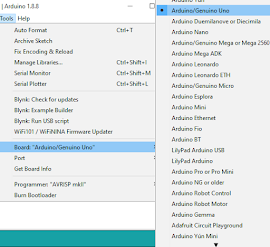







Tidak ada komentar:
Posting Komentar